怎么修改备份文件的路径?不管是工作还是生活当中,备份可以有效地防止因为操作失误和系统故障导致数据丢失的问题发生。而在备份的过程中,也会遇到比较多的问题,就像今天咱们要讲到的备份怎么修改文件的路径。那么,怎么修改备份文件的路径呢?请不要担心,下面小编就来分享一下相关内容,一键助您搞定,一起来看下吧。
 怎么修改备份文件的路径
怎么修改备份文件的路径
一、专业软件修改备份文件路径
目前关于备份文件的方法是特别多,而使用较多的一种便是使用专业的数据备份软件,所以这里小编就演示一下“Disksync”这款软件,在备份文件时修改保存路径的方法:首先,我们从网络上获取“Disksync”软件,并新建一个备份文件的任务。在这个过程中,就是我们修改备份文件保存路径的时候,也就是在设置“传输文件保存目录”时,勾选自己需要的路径。然后,在任务管理的界面就可以直接开始备份文件的操作了。
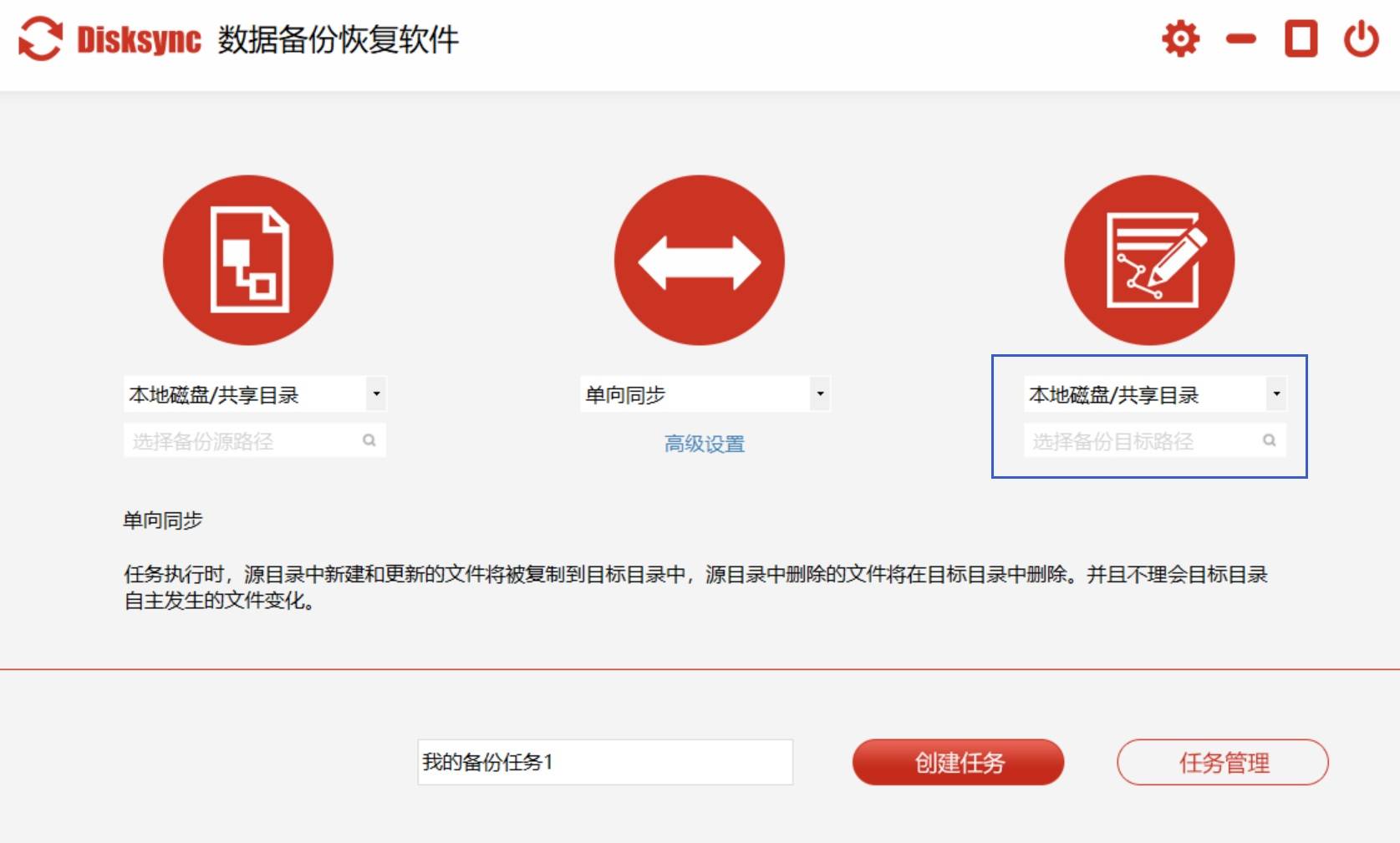 专业软件修改备份文件路径
专业软件修改备份文件路径
二、办公软件修改备份文件路径
除了专业的数据备份软件外,办公软件的使用频率也是比较高的。例如:WPS作为大家常用的办公软件,除了能对文档查看编辑之外,也可以对我们日常备份编辑的文档做一些备份。首先,可以点击左上角WPS表格中的“选项”功能。然后,点击“备份设置”菜单,并勾选“自动恢复文件的位置”。最后,点击“浏览”菜单,根据需要进行设置备份文件的路径即可。
 办公软件修改备份文件路径
办公软件修改备份文件路径
以上就是小编为大家分享的两种可以修改备份文件路径的方法了,相信可以帮助您解决问题。如果您在备份的过程中也有类似的需求,不妨看下自己使用的软件,并选择其中一个适合自己的方法手动试试看。最后,如果您觉得上述分享的内容对您有所帮助,也欢迎您能够帮忙点赞收藏。















